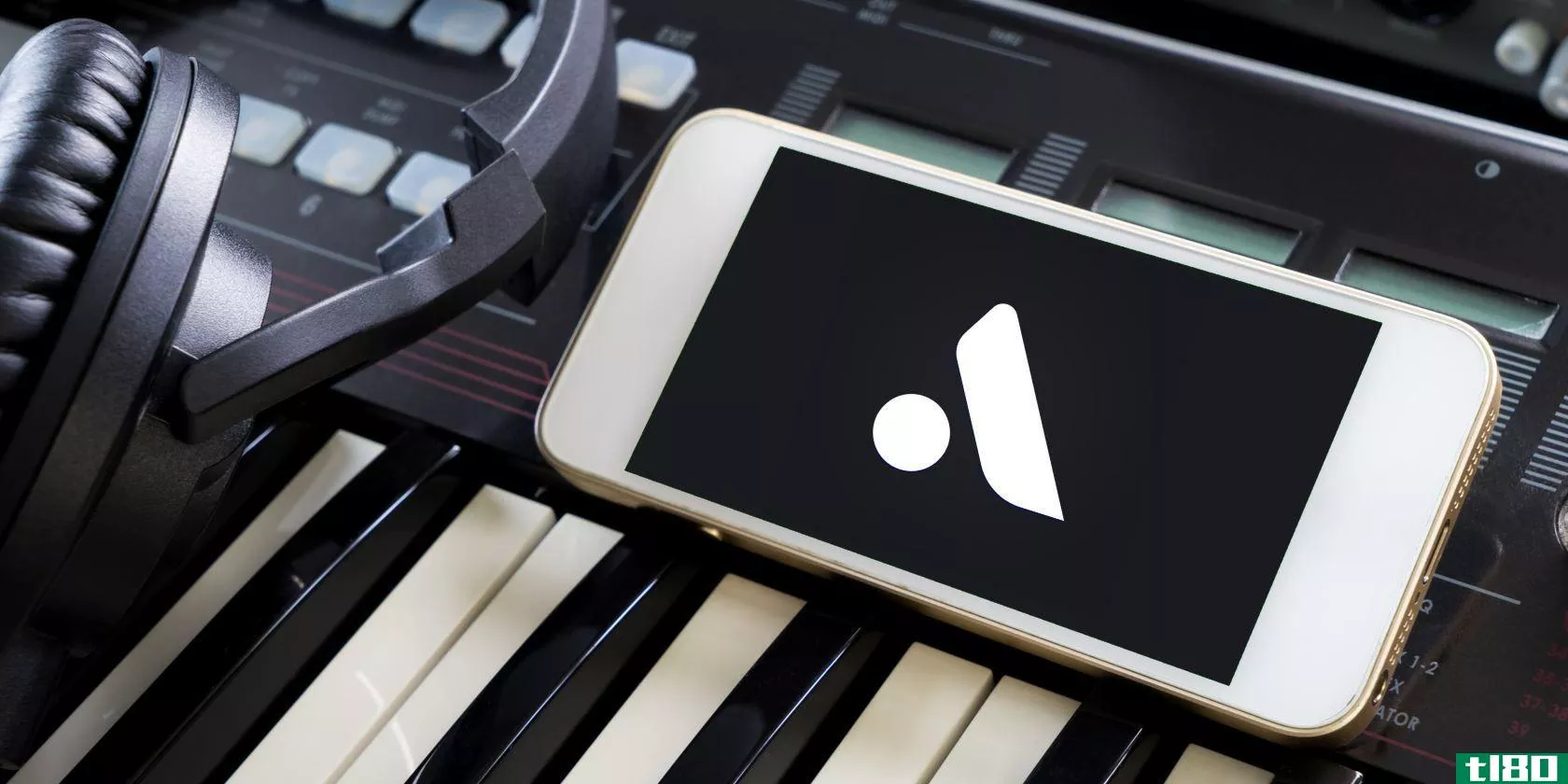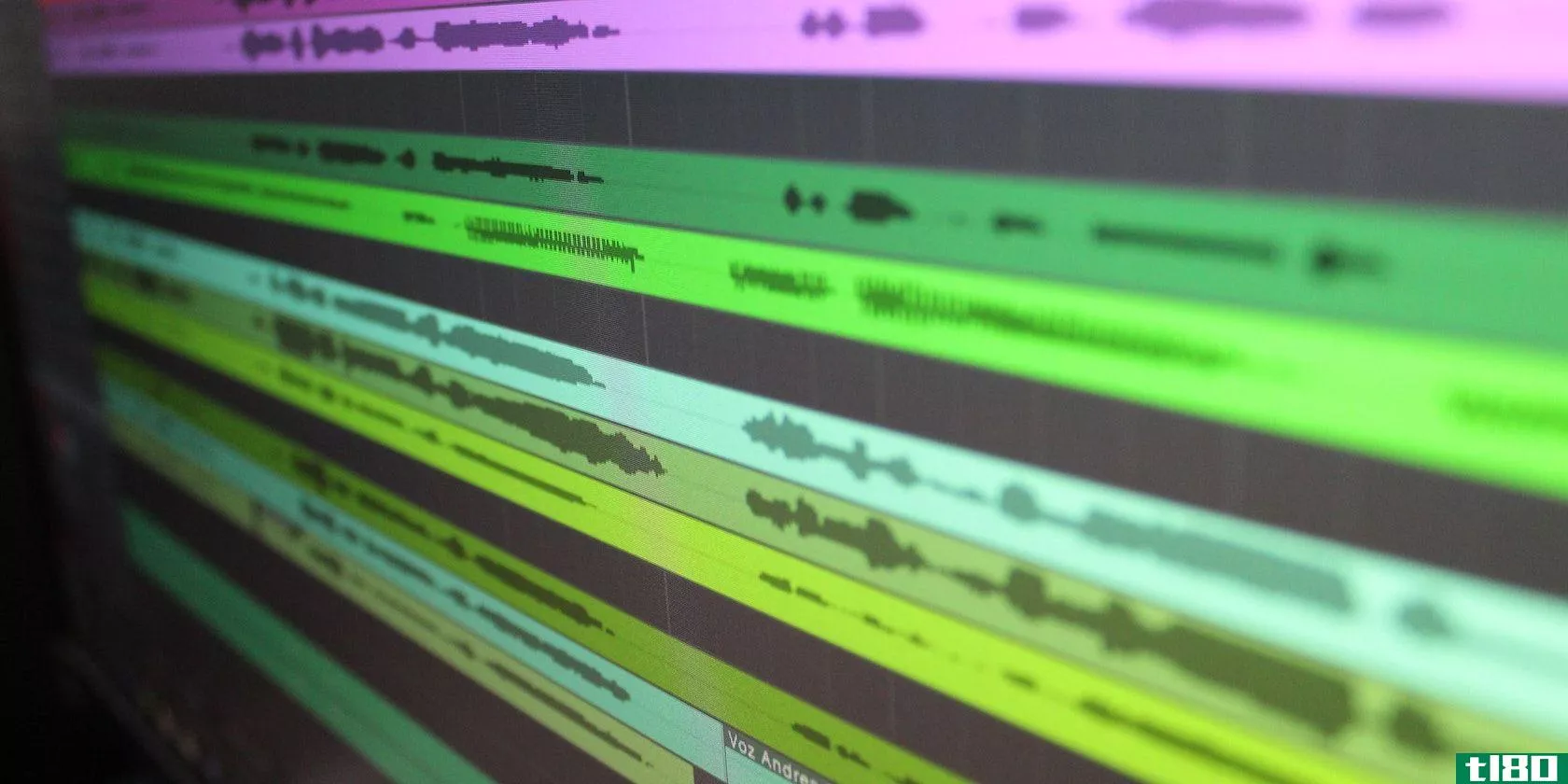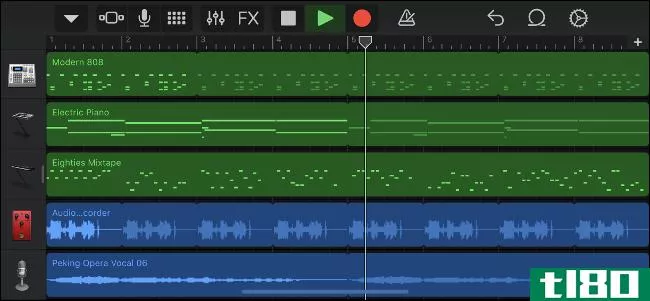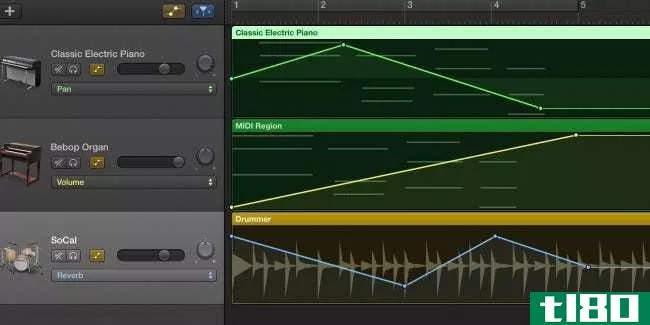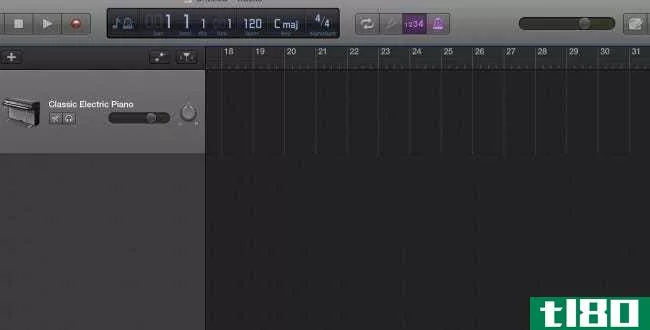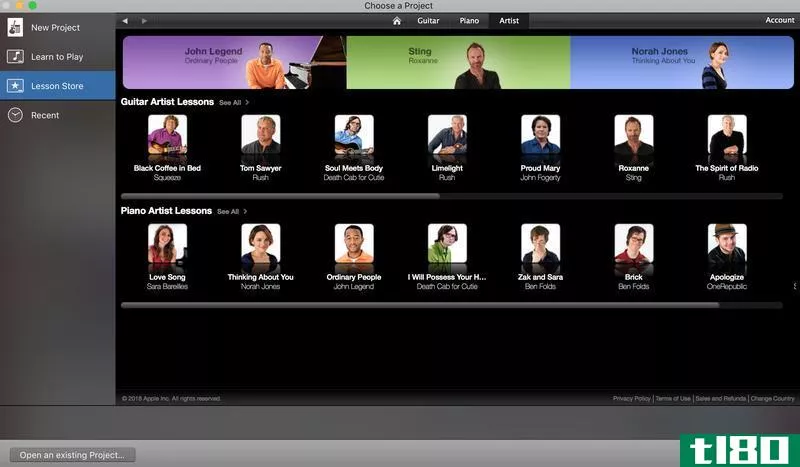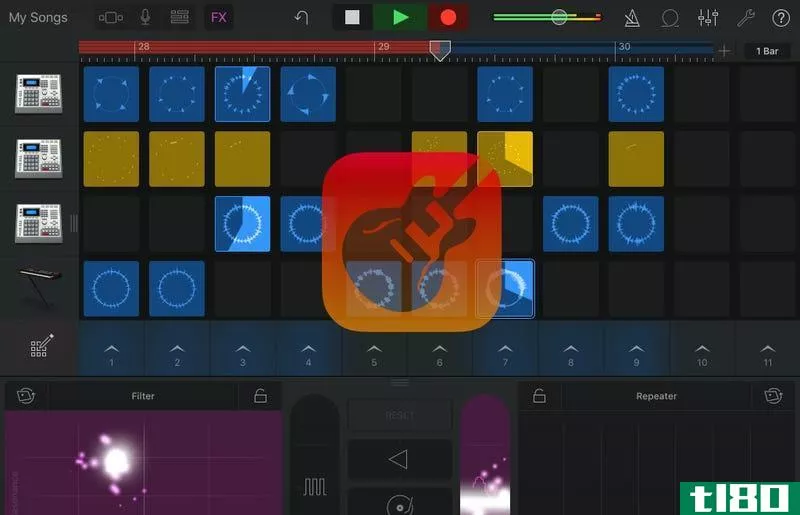如何使用和定制garageband中的鼓手功能
鼓手是GarageBand最令人印象深刻的特点之一。它提供了一种简单的方法,添加专业的鼓轨道到您的项目,几乎无限的定制选项。

如果你以前从未在GarageBand中使用过鼓手,我们将解释你需要知道的一切,以便在你的下一个项目中充分利用它。
什么是鼓手特征(the drummer feature)?
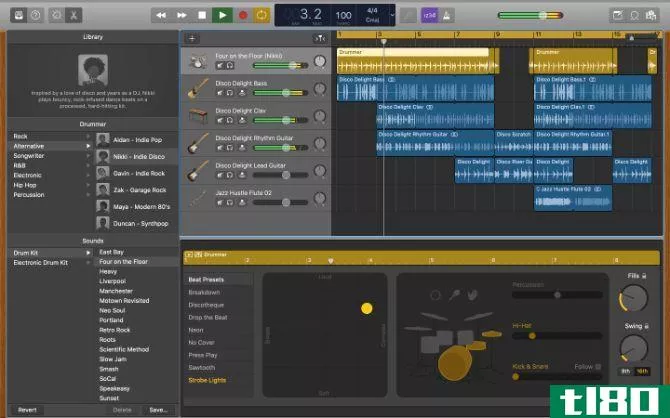
GarageBand的Drummer是一种软件乐器,它可以自动播放鼓形图案,用于您的音乐项目。
你可以选择28个虚拟鼓手和3个虚拟打击乐器手,每个人都有自己的个人风格。你也可以编辑节奏,声音和鼓手演奏的模式,以完全符合你的轨道。
如果您还没有,请转到GarageBand>;Sound Library>;下载所有可用的声音,将每个鼓手选项下载到Mac上。
如果您喜欢使用GarageBand的循环,这也会从Apple下载整个免费循环集合。
如何在garageband中添加鼓手
要将Drummer添加到GarageBand项目中,只需创建一个新曲目。从菜单栏转到Track>;New Track,然后从出现的弹出窗口中选择Drummer。
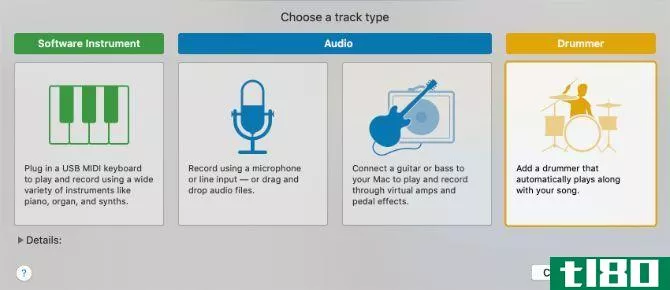
或者,按Option+Cmd+U立即添加一个新的鼓手曲目。
添加鼓手曲目后,GarageBand在项目开始时创建一个8巴区域。它还打开库和编辑器窗口,让您选择虚拟鼓手、工具包和节拍预设。
选择鼓手
左侧的库窗口显示了所有不同的GarageBand虚拟鼓手,分为七种音乐类型:
- 岩石
- 备选方案
- 词曲作者
- R&B公司
- 电子
- 嘻哈
- 打击乐器
选择一种类型,然后选择一个可用的鼓手来阅读一小段关于他们的演奏风格。
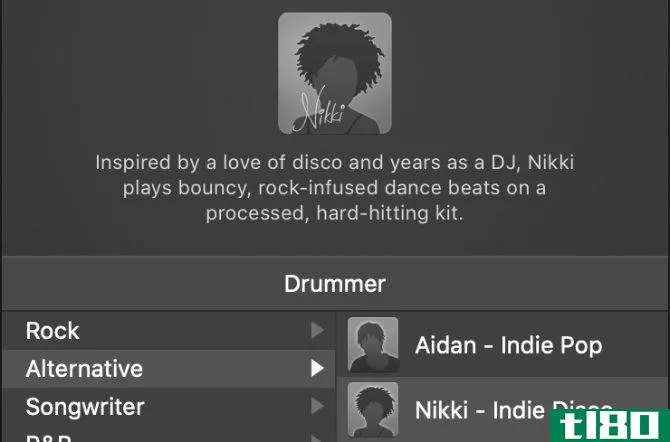
每个鼓手提供不同的演奏风格。了解他们可能需要一段时间,所以现在,关注他们名字旁边的子类型。你总是可以尝试与不同的鼓手进一步线。
选择工具箱
改变鼓包并不能改变鼓手的演奏方式,只会改变实际的鼓声。每个虚拟鼓手都可以使用每个鼓包,尽管每个鼓包都有他们默认使用的首选鼓包。
选择虚拟鼓手后,点击空格听他们演奏。然后在库的“声音”部分选择不同的工具包。
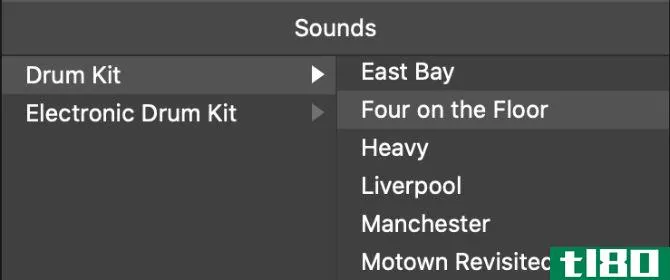
别担心他们演奏的鼓型。相反,你应该听听工具箱的音调或者单个鼓的声音。您可以在“智能控件”窗口中调整控件以进一步编辑声音,但我们稍后将对此进行讨论。
选择节拍预设
节拍预设是指鼓手演奏的实际鼓型。如果您更改了鼓套件,请按E再次打开鼓手编辑器,并在窗口的左边缘找到一个节拍预设列表。
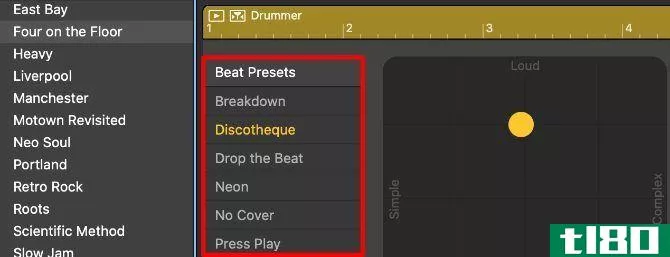
每个虚拟鼓手提供不同的节拍预设选择,以适应他们的流派。点击它们中的每一个,找到一个鼓模式,你喜欢你的项目。
如果节拍预设不完美,请不要担心;我们会马上编辑它。
构建你的鼓手轨道
如果您不希望Drummer为整个项目播放相同的鼓模式,则需要在工作区窗口中创建单独的Drummer区域。您可以编辑每个区域的设置,这样鼓手就可以为歌曲的介绍、韵文和合唱播放不同的模式。
将鼠标悬停在鼓手区域的右边缘上,以显示添加(+)按钮。单击该按钮可在原始区域之后立即创建一个重复区域。然后将其拖放到其他地方,调整长度,或循环播放以适合您的歌曲结构。
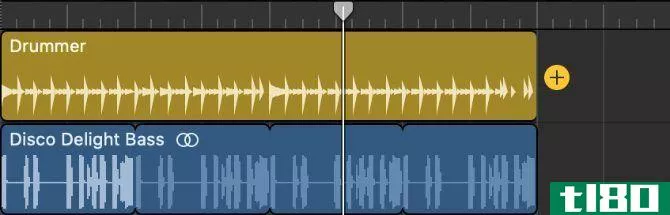
重复区域以与原始区域相同的设置开始。但你可以选择一个新的节拍预设和编辑其他设置来改变它。不幸的是,你不能改变鼓手或鼓包不影响所有其他地区在同一轨道。
我们还建议添加短区域,只要你想包括鼓填充。最简单的方法是将播放头移动到需要填充的位置,选择鼓手区域,然后按Cmd+T将其分成两个区域。
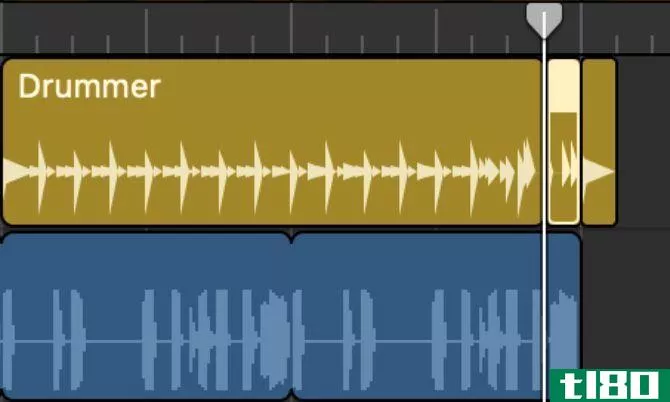
如何在garageband中编辑鼓手设置
使用一个节拍预设是一个快速的方式开始与鼓手。但是,通过在编辑器窗口中调整X/Y键盘、图案变化和样式旋钮,您可以对鼓手演奏的内容进行更多的控制。
双击特定的鼓手区域以打开编辑器。然后调整下面的设置来编辑该区域,使其与鼓手在其他地方演奏的不同。
调整x/y焊盘
X/Y垫提供了一种快速简便的方法来改变鼓模式,以符合您的项目。将黄色圆盘拖放到不同的区域,以完全改变鼓手演奏的模式。
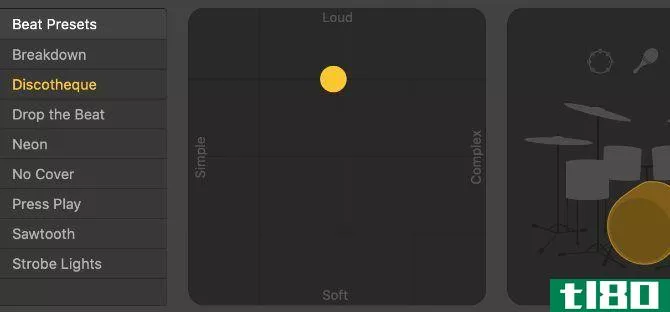
沿着X轴移动会使鼓的图案由简单变为复杂,而Y轴则由柔和变为响亮。
你不需要把冰球拖到垫子的远角。小动作仍然会改变鼓的图案,数量惊人。
选择你的打击乐声音和模式的变化
在X/Y键盘的右边,你会看到一个鼓套件或一排打击乐器,这取决于你选择的鼓手。你可能会看到钹,汤姆琴,摇壶,击鼓,或其他乐器。
如果要将打击乐器的声音包含在图案中,请单击以突出显示该声音。或者,如果不想听到该声音,请删除突出显示。
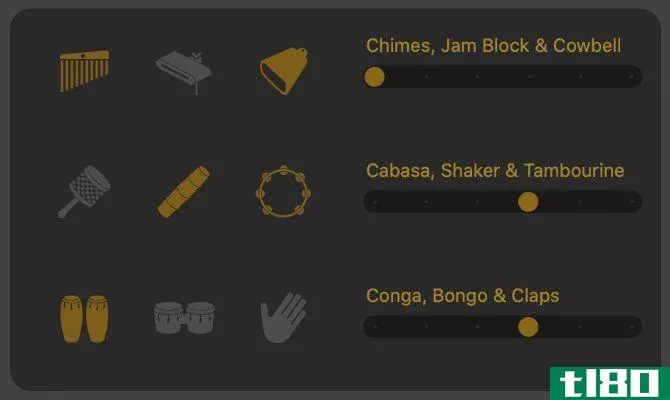
每个敲击声旁边的滑块可以让您更改它的模式变化。一般来说,向右移动滑块可以告诉鼓手在鼓模式中更频繁地使用该声音。
不过,最后两个位置的踢和陷阱的声音让你选择之间的一半时间和双重时间鼓模式。
如果您的鼓手使用画笔,您也可以使用这些滑块下面的复选框来更改画笔样式。
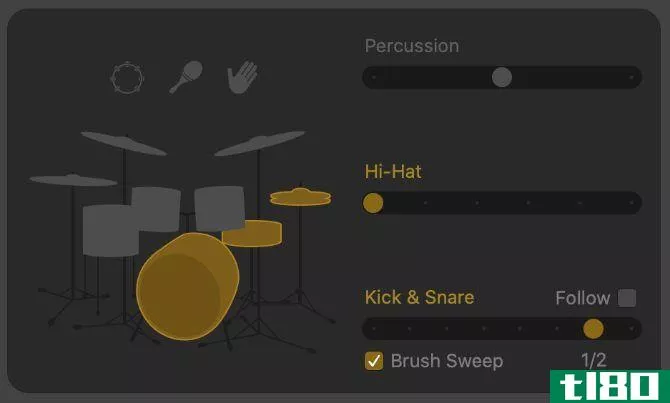
添加填充和摆动
鼓手编辑器的右侧显示两个旋钮。这两个选项都可以让您更改所选区域的播放样式。
增加填充水平,使鼓手发挥更长的时间和更复杂的填充整个鼓模式。填词是一种精心**的花式曲调,或是一个鼓卷,它能增加歌曲的多样性。它通常出现在一个区域的末尾。
增加摇摆水平,以增加爵士乐般的摇摆到鼓模式的节奏。如果项目中的其他乐器也在摇摆时间演奏,那么这种方法效果最好。使用第8和第16个按钮选择您想要的摆动速度。
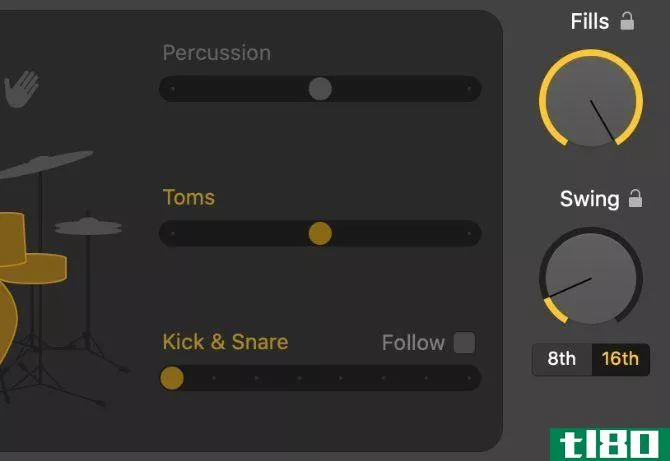
关闭这些旋钮旁边的挂锁以锁定这些级别。这样,你可以改变节拍预设,模式设置,甚至虚拟鼓手没有失去你的填充或摆动水平。
如何在garageband中混合鼓手
在创建了一系列用于项目的鼓模式之后,您仍然需要混合鼓手音轨以获得最佳音效。最简单的方法是使用智能控制窗口。
选择鼓手曲目,然后按B打开智能控制。使用似乎调整鼓套件中每个鼓的音量的旋钮。

您甚至可以使用每个旋钮旁边的灯来完全关闭某些鼓。
压缩旋钮可以让你“压扁”你的鼓声,使他们感觉更响亮。你可以使用音调和房间级别来改变你的工具箱的整体音色。
不同的鼓套件提供不同的智能控制。但是你可以通过把鼓手区域转换成MIDI音轨来获得更多的声音控制。
将鼓手区域转换为midi音轨
如果你录制了一个真正的鼓包,你通常会为每个鼓创建一个单独的音轨。这提供了更多的声音控制,因为你可以混合每个鼓独立。
为了在GarageBand中实现与鼓手相同的效果,您需要将鼓手区域转换为MIDI。进入菜单栏中的track>;New track,创建软件仪器轨迹。然后把乐器换成和你之前选择的鼓套相匹配的。
现在点击并拖动一次选择所有鼓手区域。按Cmd+C复制它们,然后突出显示新的软件乐器音轨,并按Cmd+V将鼓手区域粘贴为MIDI。
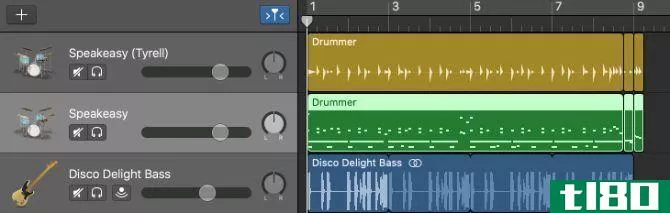
打开MIDI编辑器来编辑时间、速度、量化和鼓模式的其他参数。
或者,从特定的鼓中选择每个节拍,您可以通过单击MIDI侧边栏键盘上的相关音符来完成。然后粘贴到一个单独的软件工具轨道分裂你的鼓手地区再次。重复此过程,为鼓手区域中的每个鼓创建单独的轨迹。
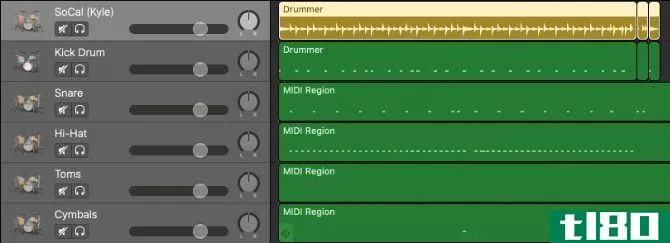
现在,你可以添加插件,改变情商,或调整水平和潘为每个鼓创造完美的组合。
了解garageband的所有知识
如果你想充分利用GarageBand,学习如何使用鼓手功能是至关重要的。但是鼓手并不是这个音乐**软件中唯一值得的功能。
查看我们关于如何使用GarageBand的指南,了解有关循环、软件工具、分数编辑器等的所有知识。
- 发表于 2021-03-30 15:26
- 阅读 ( 317 )
- 分类:IT
你可能感兴趣的文章
越过garageband:用auxy为iphone和ipad制作音乐
苹果可能已经为所有Mac和iOS用户免费提供了GarageBand,但还有一款免费应用程序正在吞噬我的业余时间,叫做Auxy。这款应用荣获2016年苹果设计奖,在易用性和强大功能之间划出了一条很好的界限,成为迄今为止最好的iOS音乐创作...
- 发布于 2021-03-14 13:08
- 阅读 ( 173 )
为mac和ios免费下载imovie、garageband、pages和iwork
...费提供了一些核心消费级iOS和Mac应用程序。以前,iMovie和GarageBand等应用程序只对购买新苹果设备的客户免费。 ...
- 发布于 2021-03-14 17:57
- 阅读 ( 274 )
garageband与audacity:最佳音乐制作软件之比较
...Ableton Live、FL Studio或Logic Pro掏大钱,否则你几乎只能选择GarageBand或Audacity。 ...
- 发布于 2021-03-15 08:16
- 阅读 ( 383 )
garageband使用指南
... 当谈到初学者友好,免费的数字音乐**,GarageBand是首屈一指的。它随每一台Mac和iPhone提供,完全免费,让初学音乐的人和录音师学会如何使用一些强大的工具。在本教程中,我们将向您展示如何使用GarageBand。 ...
- 发布于 2021-03-17 18:28
- 阅读 ( 265 )
windows上音乐制作的6个最佳garageband备选方案
你是一个Windows用户,对GarageBand的话题很感兴趣吗?有很多与Windows兼容的程序和应用程序可以做同样多的事情,如果不是更多的话。以下是可以在PC上运行的苹果音乐**软件的最佳替代品。 ...
- 发布于 2021-03-23 08:18
- 阅读 ( 519 )
如何免费下载苹果的garageband艺术家课程
GarageBand的最新更新不仅为经验丰富的音乐家带来了一些东西,也为你们这些刚刚起步的人带来了一些东西。除了1000多个新的循环和音效,苹果公司已经完全放弃了4.99美元的艺术家课程价格。 ...
- 发布于 2021-03-24 08:07
- 阅读 ( 199 )
如何在garageband for mac上录制键盘
GarageBand是一个伟大的,免费的数字音频工作站,提供了惊人的数量的功能。如果你想录制你的键盘,你可以在GarageBand中用几种不同的方式来录制,有不同程度的方便性和可定制性。 ...
- 发布于 2021-03-27 00:27
- 阅读 ( 261 )
如何在mac上使用garageband一次录制多个实况曲目
GarageBand是一个伟大的,免费的数字音频工作站(DAW)的创意,如音乐家和播客谁使用Mac电脑。下面是如何使用它一次录制多个乐器。 ...
- 发布于 2021-03-28 02:13
- 阅读 ( 412 )
如何在garageband上进行节拍
如果你拥有一台Mac电脑,你就会自动拥有GarageBand,这是一款功能强大的软件,可以**你能想到的大多数音乐。与传统的数字音频工作站(DAW)软件不同,它易于使用,您甚至不需要知道如何演奏乐器就可以使用它。 ...
- 发布于 2021-03-29 08:43
- 阅读 ( 232 )
免费下载:iphone和ipad的garageband是必不可少的
GarageBand于2004年开始在Mac上使用,并迅速成为一款简单但功能丰富的音乐**应用程序。近20年后,iPhone和iPad的GarageBand继续给人留下深刻印象。它是完全免费的,完全用户友好,并提供了几个小时的乐趣。 什么是**带(garageband)? G...
- 发布于 2021-04-02 01:07
- 阅读 ( 202 )